
[100% Work] Como consertar o check-in iOS 17/18 que não funciona em 2025?

"Continuo recebendo esta mensagem de check-in iOS 17 que não funciona, ambos os telefones no lançamento iOS 17 de hoje, ambos 14 pro. Outro telefone os envia para o meu perfeitamente. Alguma ideia?"
- do Reddit
iOS 17/18 apresenta muitos novos recursos úteis para os usuários, sendo o Check In um dos mais comentados. Ele permite que os usuários compartilhem sua localização ou status de viagem com familiares ou amigos via iMessage, garantindo segurança. No entanto, muitos usuários relataram ter encontrado o problema de “Check-in iOS 17/18 não funcionar”. Por que não consigo enviar um check-in no meu iPhone? Este artigo analisará minuciosamente os motivos pelos quais o recurso Check In não funciona e fornecerá soluções eficazes para ajudá-lo a resolver o problema facilmente.
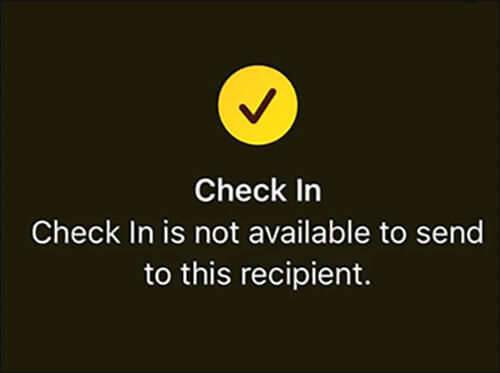
Quando o check-in não estiver disponível, você poderá ver mensagens de erro como "Check-in iOS 17/18 não disponível para envio a este destinatário". Os motivos comuns para esse problema são os seguintes:
Depois de compreender as causas principais do problema do Check In não funcionar no iOS 17/18, você pode seguir as etapas abaixo para solucionar e resolver o problema.
Check In é um recurso introduzido no iOS 17, portanto, você só poderá usá-lo com êxito se o seu iPhone estiver executando iOS 17 ou superior. Para atualizar seu iPhone para iOS 17/18, siga as etapas abaixo:
Passo 1. Abra "Configurações" > "Geral" > "Atualização de Software". ( falha na atualização do software do iPhone ?)
Passo 2. Verifique se iOS 17/18 disponível é exibido.
Passo 3. Caso uma atualização esteja disponível, toque em “Baixar e Instalar”.

Uma conexão de rede instável pode causar “Check In não funciona no iOS 17/18” ou falha na transmissão de dados. Certifique-se de que seu dispositivo esteja conectado a uma rede estável.
Aqui estão as etapas:
Passo 1. Abra o aplicativo “Ajustes” no seu iPhone.
Passo 2. Toque em "Serviço Móvel" > "Dados Móveis".
Passo 3. Selecione sua rede e habilite Dados Móveis.
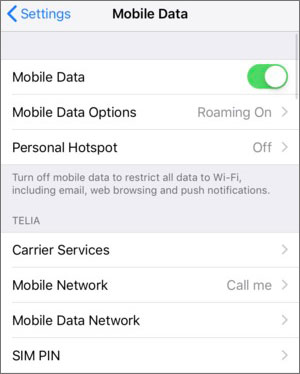
Check In é um recurso baseado no iMessage. Se o iMessage não estiver habilitado, você poderá ver a mensagem "Check-in iOS 17/18 não disponível para envio a este destinatário". Para verificar seu iMessage, siga as etapas abaixo:
Passo 1. Abra o aplicativo “Configurações”, vá até a seção “Mensagens”, encontre a opção “iMessage” e certifique-se de que esteja ativada. ( iMessage não funciona ?)
Passo 2. Na seção “Enviar e Receber”, adicione seu número aos menus “Receber” e “Iniciar novas conversas de”.

Passo 3. Depois disso, habilite o Check In no aplicativo Mensagens e tente configurá-lo.
O recurso Check In requer acesso à localização em tempo real do dispositivo. Se os serviços de localização não estiverem ativados, ocorrerá o problema "Check-in não disponível no iOS ".
Veja como ativar os serviços de localização no seu iPhone:
Passo 1. Abra "Configurações" > "Privacidade" > "Serviços de Localização".
Passo 2. Certifique-se de que o botão "Serviços de localização" esteja ativado.

Etapa 3. Role para baixo para encontrar o aplicativo Mensagens e selecione “Ao usar o aplicativo” ou “Sempre” para permitir o acesso à localização.
Passo 4. Volte ao iMessage e teste se o recurso está funcionando corretamente.
Quando o aplicativo Mensagens apresenta atrasos ou falhas, o Check In pode ficar indisponível. Você pode forçar o fechamento do aplicativo Mensagens e reabri-lo.
Aqui está como fazer isso:
Passo 1. Pressione duas vezes o botão "Home" no seu iPhone ou deslize de baixo para cima (em modelos de iPhone sem botão Home) para visualizar os aplicativos usados recentemente.
Passo 2. Localize o aplicativo Mensagens e deslize-o para cima ou para fora da tela para fechá-lo.
Passo 3. Abra novamente o aplicativo Mensagens e verifique se o recurso Check In funciona corretamente.

Uma interrupção nos servidores da Apple também pode causar o problema “Check-in iOS 17/18 não disponível para envio a este destinatário”. Abra a página Apple System Status e verifique se o status do iMessage aparece como "Disponível". Se indicar uma interrupção do servidor, aguarde pacientemente até que o problema seja resolvido.

Às vezes, é difícil identificar a causa exata de problemas como o não funcionamento do check-in iOS 17/18. Nesses casos, reiniciar o iPhone pode ajudar a eliminar pequenos bugs ou falhas que possam estar afetando seu desempenho.

Se os métodos acima não funcionarem, pode haver um problema mais profundo no sistema. Nesse caso, você pode usar uma ferramenta profissional de reparo de sistema do iPhone , iOS System Recovery , para corrigir o problema sem perda de dados.
O que a recuperação do sistema iOS pode fazer por você?
Veja como consertar o check-in iOS 17/18 que não funciona usando a recuperação do sistema iOS :
01 Clique no botão de download abaixo para obter a ferramenta. Assim que o download for concluído, abra o programa e escolha “ iOS System Recovery”.
02 Conecte seu iPhone ao computador e confie na conexão. Em seguida, clique em “Iniciar” e siga as instruções na tela para entrar no modo de recuperação.

03 Selecione “Modo Padrão” e clique em “Confirmar” para prosseguir. A ferramenta começará a baixar o firmware iOS necessário.

04 Assim que o download for concluído, clique em “Reparar” para iniciar o processo de reparo. A ferramenta consertará seu dispositivo e resolverá o problema sem perda de dados.

Se você tentou todos os métodos e o problema persiste, é recomendável entrar em contato com o suporte da Apple ou visitar a Apple Store mais próxima para obter assistência.
O check-in é um recurso útil no iOS 17/18, mas se você encontrar o problema “O check-in iOS 17/18 não funciona”, você pode solucionar o problema e corrigi-lo usando as soluções fornecidas neste artigo. Para problemas no nível do sistema, é altamente recomendável usar iOS System Recovery para uma correção rápida e eficiente, sem perda de dados.
Esperamos que este artigo ajude você a restaurar o recurso Check In e garantir a segurança de sua viagem!
Artigos relacionados:
[100% Work] Como consertar o pôster de contato iOS 17/18 que não funciona?
Como consertar iOS 17/18 que não aparece no meu telefone? [6 correções]
iOS 16/17/18 Editar/cancelar envio do iMessage não funciona? - 9 soluções rápidas
Como consertar o modo de espera iOS 17/18 que não funciona? 9 soluções viáveis internas!